
Si datorā ir dubultā sāknēšana drošākais ir tas kādā brīdī jums ir jāpiekļūst informācijai no citas sistēmas vai nu no Ubuntu uz Windows nodalījumu, vai no Windows uz Ubuntu nodalījumu.
Pirmais veids kopš tā laika nerada nekādas problēmas Parasti Ubuntu ir atbalsts NTFS, FAT32, FAT un citiem nodalījumiem, bet problēma rodas, ja tā ir no Windows Tā kā Microsoft sistēmā nav atbalsta nodalījumiem Ext4, Ext3, Ext2, Swap un citiem.
Papildus Windows 7 ir ieviesta funkcija, kas nodala nodalījumu ziemas guļas stāvoklī tādēļ, ja vēlaties piekļūt Windows nodalījumam, tiks parādīta kļūda, kas norāda Windows hibernāciju un ka tā ir jāatspējo.
Tātad, ņemot vērā gadījumu un jautājumus, kas parasti rodas no iesācējiem līdz izplatīšanai, mēs dalīsimies ar dažām vienkāršām metodēm, lai varētu piekļūt abu sistēmu nodalījumiem.
Mēģinot atvērt Windows nodalījumu, parasti tiek parādīta šāda kļūda:
NTFS nodalījums ir nedrošā stāvoklī. Lūdzu, atsāciet un izslēdziet
Windows pilnībā (bez hibernācijas vai ātras restartēšanas) vai pievienojiet skaļumu
tikai lasāms ar “ro” stiprinājuma iespēju.
Kurš stāsta mums, ka Windows nodalījums ir ziemas guļas stāvoklī un mums šī funkcija ir jāatspējo.
Piekļūstiet Windows nodalījumam no Ubuntu
Si jūs nevēlaties restartēt datoru, lai piekļūtu Windows nodalījumamŠī metode nodrošina piekļuvi tikai visiem Windows nodalījuma failiem, bet tikai lasīšanas režīmā.
Tātad, ja jums jāveic izmaiņas vai rediģēšana, fails būs jākopē Ubuntu nodalījumā.
Šis mēs to darām šādi, mēs atvērsim termināli un tajā izpildīsim šādas komandas. Pirmais vApskatīsim, kur ir uzstādīts mūsu nodalījums, tad mums ir jāizpilda:
sudo fdisk -l
šis parādīs mūsu starpsienas un stiprinājuma punktu, manā gadījumā tas ir trešais nodalījums, mēs to identificējam, jo tas ir NTFS nodalījums:
/dev/sda3 * 478001152 622532607 72265728 7 HPFS/NTFS/exFAT
Informācija jau ir mēs turpināsim nodalīt nodalījumu lasīšanas režīmā. Mēs gatavojamies izveidojiet mapi, kurā mēs uzstādīsim nodalījumu:
sudo mkdir /particion
Y mēs uzstādām ar šo komandu:
sudo mount -t ntfs-3g -o ro /dev/sda3 particion/
Tagad mēs varam pārbaudīt, vai tas ir uzstādīts, ievadot mapi.
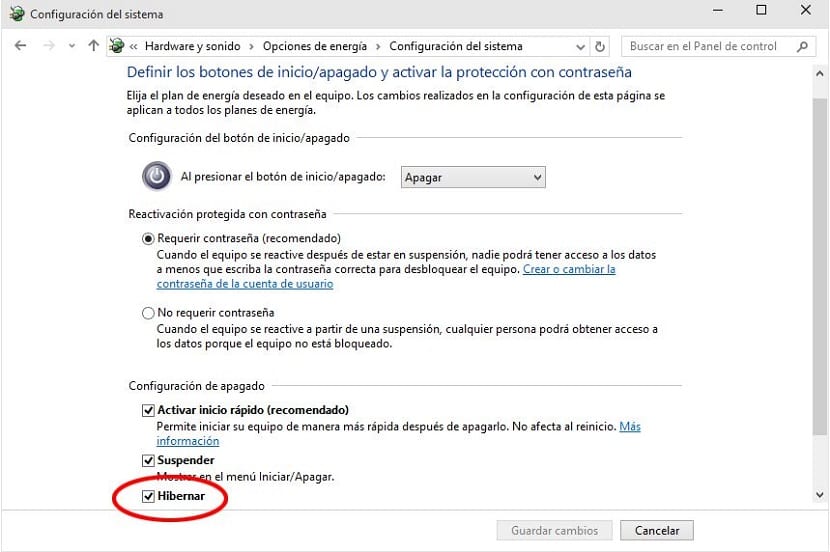
Otra metode, kā piekļūt Windows nodalījumam un gadījumā, ja jums ir jāspēj rediģēt tajā esošos failus, mums ir spēcīgi jārestartē dators.
Mums jāievada Windows un atrodoties tajā, mēs atvērsim cmd logu ar administratora atļaujām.
Viņā mēs izpildīsim šādu komandu:
Powerfcg /h off
Tas atspējos sistēmas hibernāciju šīs vienas sesijas laikā. Lai izmaiņas būtu pastāvīgas mums jādodas uz sistēmas jaudas iestatījumiem.
- Mēs noklikšķinām uz pogas "Ieslēgšanas / izslēgšanas darbība".
- Mēs noklikšķinām uz "Mainīt iestatījumus, kas pašlaik nav pieejami"
- Pārejiet uz loga apakšdaļu. Sadaļā “Izslēgšanas iestatījumi. Starp jūsu iespējām vajadzētu būt hibernēt. Mums ir jānoklikšķina uz lodziņa, kas atrodas tā priekšā, lai to atceltu, saglabātu izmaiņas, un mēs varēsim restartēt datoru, lai atkal piekļūtu Ubuntu.
Tagad mums vienkārši jāatver failu pārvaldnieks un jānoklikšķina uz nodalījuma un tas tiks uzstādīts nekavējoties.
Ja tas dod kļūdu, mums vienkārši jāizpilda šāda komanda:
sudo ntfsfix /dev/sdX
Kur sdX ir Windows nodalījuma pievienošanas punkts
Uzstādiet Ubuntu nodalījumus sistēmā Windows
Šajā gadījumā mums ir vairāki rīki, kas atvieglo mūsu uzdevumu, starp tiem mēs varam izmantot EXT2FSD, ext2explore, DiskInternal Linux lasītājs, Ext2 skaļuma pārvaldnieks, starp daudziem citiem.
Es iesaku izmantot DiskInternal Linux lasītāju, jo man tas ir viens no vispilnīgākajiem un ļauj uzstādīt arī sistēmas attēlus. Šis rīks parasti tiek izmantots, lai uzstādītu Raspberry Pi sistēmas attēlus.
Tā bija problēma vai daudzu cilvēku vaicājums par to, kā redzēt nodalījumus Ubuntu un arī Windows. Veicot šīs darbības, lietotājs var redzēt Windows nodalījumus Ubuntu, kā arī Ubuntu nodalījumus sistēmā Windows un Google atbalsts noteikti to darīšu, lai redzētu rezultātus ar šīs ziņas palīdzību.
Jūs esat izslēdzis Powerfcg / h
Es domāju, ka tas ir Powercfg !!!!!!!!!!!!!!!!!
Sveiki!! Man ir mašīna, kurai es vēlos būt Windows 10 un Linux - Ubuntu, tāpēc es instalēju Windows 10 un tur izveidoju nodalījumu ar nosaukumu Data, lai koplietotu ar Linux. Es atstāju brīvu vietu cietajā diskā un instalēju tur Linux. Instalējot Linux, es izveidoju trīs nodalījumus: mijmaiņas, saknes (/) un mājas ar to, kas palicis no diska. Es devu to instalēt un viss instalēts labi. Bet, ievadot Linux un vēloties ievietot failus datu nodalījumā, tas man teica, ka tas ir tikai lasāms disks. Es devos uz Windows, meklēju datu nodalījumu un mainīju tā īpašības. Es atgriezos Linux, un viņš man ļāva ierakstīt pāris failus. Lieta ir tāda, ka tagad man saka: "Tikai lasāma failu sistēma" Disks ir kā ntfs. Kā es to atrisinu? Cita lieta. Attēlos esošās fotogrāfijas man ir jānovieto kā ekrānsaudzētājs vai kā fona attēls, lai tie paši mainītos. Kā es to varu izdarīt operētājsistēmā Linux? Paldies par palīdzību
Lielisks ieguldījums, jūs man saglabājāt visus Windows failus 😀
Viņa veidā es atradu daudzas kļūdas un gatavojos atteikties, kad sastapos ar šo piezīmi angļu valodā, kur atradu ļoti vienkāršu metodi. Es atstāju tulkojumu spāņu valodā:
Failu pārvaldnieka izmantošana
Tiem, kas izmanto Ubuntu darbvirsmas versiju vai kādu no tās oficiālajiem atvasinājumiem, vienkāršākais un ātrākais veids, kā pievienot NTFS vai FAT32 nodalījumus, ir no File Manager: Nautilus uz Ubuntu, Thunar uz Xubuntu, Dolphin uz Kubuntu un PCManFM uz Lubuntu. Failu pārvaldnieka kreisajā rūtī vienkārši atrodiet nodalījumu, kuru vēlaties uzstādīt, un noklikšķiniet uz tā; Tas tiks uzstādīts, un tā saturs tiks parādīts galvenajā panelī. Starpsienas tiek parādītas ar to etiķetēm, ja tās ir marķētas, vai ar izmēru, ja nav.
Ja vien jums nav nepieciešams, lai jūsu Windows nodalījums (vai NTFS / FAT32 nodalījums Windows koplietotajiem datiem) būtu jāpievieno katru reizi, kad sākat kādu no tālāk uzskaitītajiem iemesliem, pietiek ar instalēšanu no failu pārvaldnieka.
Ja izmantojat Ubuntu Wubi versiju un vēlaties izpētīt resursdatora nodalījumu, tas nav jāinstalē; tas jau ir uzstādīts mapē "resursdators". Nautilus failu pārlūka kreisajā rūtī noklikšķiniet uz "File System" un pēc tam atveriet resursdatora mapi, kuru redzēsit galvenajā rūtī. "